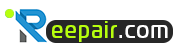الحلقة الدراسية الخامسة عشر :
تركيب و إعداد بطاقة الشبكة
سنتناول في هذه الحلقة البنود التالية:
1- وصف لعمل بطاقة الشبكة بتوصيل الكمبيوتر الى الشبكة.
2- وصف للأنواع الأربع من تصاميم ناقل البيانات في الكمبيوتر.
3-شرح لكيفية تركيب و إعداد بطاقة الشبكة.
4- شرح لإعداد بطاقة الشبكة في ويندوز NT 4 و حل مشاكل التعارض في المقاطعة Interrupt Conflict.
تعتبر بطاقة الشبكة من أهم مكونات شبكات الكمبيوتر ، فهي تعتبر الواجهة بين ناقل البيانات الداخلي للكمبيوتر الشخصي و سلك الشبكة.
تتكون البطاقة من جانبين مهمين ، أحد الجوانب يتصل بناقل البيانات في الكمبيوتر و الجانب الآخر يتصل بسلك الشبكة.
ناقل البيانات هو المسئول عن نقل البيانات بين المعالج و الذاكرة .
لكي تعمل البطاقة كما يجب ، فإنها لابد أن تكون متوافقة مع نوعية ناقل البيانات في الكمبيوتر.
في بيئة عمل الأجهزة الشخصية هناك أربع أنواع لتصميم ناقل البيانات :
1- ISA.
2- MCA .
3- EISA.
4- PCI.
التصميم الأول Industry Standard Architecture (ISA) هو النوع القياسي الذي كان يستخدم في أجهزة IBM PC XT, AT و الأجهزة المتوافقة معها.
تستخدم ISA بطاقات و ناقل سعة 8 بت أو 16 بت و تنقل البيانات بسرعة 8 ميجا بت في الثانية.
أما التصميم Micro Channel Architecture (MCA) فقد طورته IBM عام 1988 ويستخدم ناقل سعة 16 بت أو 32 بت و هذا التصميم غير متوافق مع التصميم السابق بمعنى أن البطاقات المتوافقة مع أحد التصميمين تكون غير متوافقة مع التصميم الآخر.
تصميم Extended Industry Standard Architecture (EISA) تم تقديمه عام 1988 من قبل ثماني شركات كبيرة من ضمنها شركات Compaq ، HP و NEC. هذا التصميم يستخدم ناقل بيانات سعة 32 بت و سرعة نقل بيانات تصل إلى 33 ميجا بت في الثانية و هي متوافقة مع التصميم ISA.
التصميم الأخير Peripheral Component Interconnect (PCI) تم تطويره من قبل شركة Intel عام 1992، و هي سعة 32 بت وتصل سرعة نقل البيانات الى 132 ميجا بت في الثانية.
يعتبر هذا التصميم الأسرع و الأكثر تطورا و مرونة ، و هي تحقق أغلب الإحتياجات لتحقيق وظيفة Plug and Play أو ركب و شغل و هي عبارة عن مجموعة من المواصفات تسمح بالإعداد التلقائي للأجهزة و البطاقات بمجرد تركيبها و ذلك دون أي تدخل من المستخدم ، و لتحقيق ذلك لابد من توفير الأمور التالية:
1- يجب أن يكون Basic Input-Output System (BIOS) في الكمبيوتر متوافق مع مواصفات Plug and Play .
2- يجب أن يكون نظام التشغيل متوافق أيضا مع Plug and Play مثل ويندوز 95 و ما بعده.
3- أن تكون البطاقة أو الجهاز متوافقة مع Plug and Play .
التركيب الفعلي للبطاقة في الكمبيوتر يجب أن يتم بحذر ، فالكهرباء الساكنة مثلا قد تعطب الرقائق الدقيقة على البطاقة ، لهذا يجب التأكد من تفريغ أي شحنات ساكنة في جسمك قبل أن تبدأ بتركيب البطاقة.
أولا : أزل سلك الكمبيوتر من مقبس الكهرباء .
ثانيا: أمسك بالغطاء المعدني الخارجي للكمبيوتر بكلتي يديك لتفريغ أي شحنات كهربية في جسمك ثم قم بإزالة الغطاء.
ثالثا: أزل بطاقة الشبكة من الكيس البلاستيكي العازل Antistatic Plastic Bag.
رابعا: ركب البطاقة بحذر في أي شق توسع فارغ متوافق معها، و تأكد من أن حافتها قد دخلت بشكل محكم في الشق.
خامسا: أحكم ربط البرغي الذي يشبك البطاقة الى مؤخرة الجهاز.
سادسا: أعد الغطاء وأغلق الجهاز ثم أعد توصيل سلك الكمبيوتر الى مقبس الكهرباء.
الآن و بعد تركيب البطاقة و وصلها بسلك الشبكة ، هناك بعض الأمور التي لا بد من إعدادها و خاصة إذا كانت البطاقة أو نظام التشغيل لا يدعمان مواصفات Plug and Play، هذه الأمور هي:
1- Interrupt أو المقاطعة.
2- I/O Port Address عنوان منفذ المدخلالمخرج.
3- DMA Channel قناة الوصول المباشر للذاكرة.
4- Memory Address عنوان الذاكرة الرئيسية.
5- Transceiver المرسل- المستقبل.
Interrupt أو المقاطعة هي عبارة عن إشارة توجهها الأجهزة الى المعالج تخبره بها أنها تحتاج أن يقوم بمعالجة بياناتها، و عندها يتوقف المعالج عن القيام بمهامه مؤقتا الى أن يتم معالجة المقاطعة ثم يعود لمعالجة وظائف أخرى.
خطوط طلب المعالجة أو Interrupt Request (IRQ) Lines تكون مدمجة في الكمبيوتر و مرقمة و لهذا يطلق عليها أحيانا مستويات Levels ،و كل جهاز يجب ان يستخدم خط طلب مقاطعة مختلف عن الآخر.
خطوط طلب المقاطعة تتوزع كالتالي:
أ- 2 أو 9 تكون مخصصة ل EGA/VGA.
ب- 4 و تكون مخصصة ل COM1, COM3.
ج- 6 و تكون مخصصة لمتحكم القرص المرن Floppy Disk Controller.
د- 7 و تكون مخصصة للمنفذ المتوازي Parallel Port.
هـ- 8 و تكون مخصصة لساعة الوقت الحقيقي Real -Time Clock .
و- 12 و تكون مخصصة للفأرة.
ز- 13 و تكون مخصصة للمعالج الرياضي Math Coprocessor.
ح- 14 و تكون مخصصة لمتحكم القرص الصلب.
و هذه الأرقام تشير الى أولوية المعالجة بحيث اذا تلقى المعالج طلبي مقاطعة من جهازين مختلفين و لكل منهما رقم مختلف فسيقوم بخدمة الجهاز ذي الألوية الأكبر و يكون هو صاحب رقم طلب المقاطعة الأصغر.
في أغلب الأحوال تستخدم بطاقة الشبكة خط طلب المقاطعة رقم IRQ3 أو IRQ5، فإذا كان كلاهما مشغول فمن الممكن استخدام أي خط مقاطعة فارغ.
أما Input Output I/O Port فهو الذي يقوم بتحديد قناة يتم تدفق المعلومات من خلالها بين أجزاء الكمبيوتر و معالجه.
هذا المنفذ Port يظهر للمعالج كعنوان مكتوب بالنظام الست عشري Hexadecimal format ، و كل جهاز يجب أن يكون له رقم منفذ I/O Port مختلف عن الآخر.
الأرقام التالية تستخدم غالبا لبطاقة الشبكة :
300 to 30F
310 to 31F
و على كل فأي رقم منفذ فارغ من الممكن استعماله للبطاقة.
أما Direct Memory Access (DMA) فهي قناة تنقل البيانات بين أي جهاز مثل بطاقة الشبكة مثلا و ذاكرة الكمبيوتر ، وهذا الأمر يتم دون أي تدخل من المعالج.
و لا يستطيع جهازان استخدام نفس القناة ، لهذا يجب تخصيص قناة منفصلة للبطاقة.
تمثل Memory Address موقع محدد في ذاكرة الكمبيوتر RAM ، و بالنسبة لبطاقة الشبكة فهي تستخدم هذا الموقع للتخزين المؤقت للبيانات المرسلة و المستقبلة، و يكون عنوان هذا الموقع المستخدم من قبل بطاقة الشبكة هو D8000 و أحيانا يكتب D800 ، و من الممكن استخدام أي موقع غير مستخدم من قبل جهاز آخر، و بعض البطاقات تسمح لك بتحديد مقدار الذاكرة المستخدم.
بطاقة الشبكة قد تحتوي على أحد الأنواع التالية من Transceiver ، و أحيانا أكثر من نوع :
1- On-Board BNC.
2- On-Board RJ-45.
3- On-Board AUI.
فإذا كان على البطاقة أكثر من نوع و بالتالي تدعم أكثر من نوع من الأسلاك فإنها تسمى Combo Card ، ولتحديد النوع الذي سيتم استخدامه يجب اختياره من خلال استعمال Jumpers و التي توجد في الأنواع الأقدم من البطاقات أما الأنواع الأحدث التي تدعم مواصفات ركب و شغل فتتم هذه العملية تلقائيا.
من الممكن وصف Jumpers كمشابك صغيرة تقوم بربط دبوسين معا لتحدد الدائرة الكهربية التي على البطاقة استخدامها.
و أحيانا تتوفر بالإضافة الى Jumpers مجموعة صغيرة من المفاتيح تسمى Dual In-Line Package (DIP) تستخدم للتحكم بإعدادات البطاقة.
لنلق نظرة الآن على إعداد بطاقة الشبكة في ويندوز NT غير المتوافق مع مواصفات ركب و شغل .
بعد تركيب البطاقة و إعادة تشغيل الجهاز اذهب الى لوحة التحكم وهناك انقر مرتين على أيقونة Network .
ثم اذهب الى Adapters.
و هناك اضغط على ADD.
و بعدها اختر اسم البطاقة المتوفرة لديك.
إذا لم يكن الإسم متوفرا اضغط على Have Disk ، و إلا فاضغط على OK.
بعدها ستظهر لك نافذة أخرى لتحدد فيها الأمور التالية وفقا لنوع بطاقتك:
1- I/O Port Address.
2- Interrupt Number.
3- Transceiver Type.
ثم اضغط OK.
بعدها ستظهر نافذة لتحدد فيها نوع ناقل البيانات لديك الموصل إليه البطاقة هل هو ISA أو PCI أو غير ذلك و رقم هذا الناقل المركبة عليه البطاقة في الجهاز لديك.
اضغط OK، و بعدها سيطلب منك إدخال القرص المضغوط للويندوز NT لنسخ بعض الملفات اللازمة لتثبيت مشغلات البطاقة التي لديك.
لكي تعمل بطاقة الشبكة فإنها تحتاج الى بروتوكول ، عند تنصيب البطاقة ستجد البروتوكول NetBEUI، و لإضافة بروتوكولات أخرى مثل TCP/IP و الذي تحتاجه بالتأكيد إن رغبت بالإتصال بالإنترنت ، اذهب الى Protocols و اضغط على Add و اختر البروتوكول اللازم.
بعد الإنتهاء اضغط على Close و أعد تشغيل الجهاز عندما يطلب منك.
لنفترض أنك بعد إعادة تشغيل الجهاز لم تعمل البطاقة لديك ، سنفترض أن المشكلة سببها التعارض Conflict في طلب المقاطعة بمعنى أن لديك جهاز آخر بالإضافة الى بطاقة الشبكة مشتركان في نفس رقم طلب المقاطعة IRQ ، إذا أولا كيف نتحقق من ذلك ؟
اذهب الى البرنامج Windows NT Diagnostics
و في البرنامج اذهب الى Resources ،و هناك ستجد جهازين لهما نفس رقم طلب المقاطعة.
و لحل المشكلة يجب العودة الى لوحة التحكم الى Network ثم الى Adapters و من ثم يجب النقر مرتين على اسم بطاقة الشبكة ثم تغيير رقم طلب المقاطعة الى رقم غير مشغول.
و لا تنس تغيير إعدادات طلب المقاطعة من DIP إن وجدت في نفس البطاقة و بهذا تحل المشكلة
ملخص الدرس:
هناك أربع أنواع من نواقل البيانات هي ISA، MCA،EISA و PCI.
يجب تركيب البطاقة بحذر و الإنتباه لمجموعة من الأمور و خاصة إذا كانت البطاقة أو نظام التشغيل لا يدعمان مواصفات ركب و شغل.
يجب إعداد البطاقة في ويندوز NT و إضافة البروتوكولات الضرورية لعملها و عند اشتباه حدوث تعارض في IRQ، يمكن التأكد باستخدام برنامج Windows NT Diagnostics .
---------------------------